前言:Android Studio作为一个安卓APP开发工具,必然要的组件和所占的空间是比较多的,但往往我们安装Android Studio后有些配置文件会默认帮我们安装到C盘,导致C盘空间减少,这往往是我们不想看到的,这篇文章就讲述怎么修改Android Studio配置文件路径
Android Studio安装好后会在系统盘用户目录下产生这几个文件夹
.android是Android SDK生成的AVD(Android Virtual Device Manager)即模拟器存放路径
.AndroidStudio3.4是Android Studio的配置文件夹,主要存放一些Android Studio设置、插件、项目的缓存信息
.gradle是构建工具Gradle的配置文件夹,也会存储一些项目的构建缓存信息

注意 ,在进行以下修改前,建议先把拷贝到新的路径,以作备份
1..android文件修改
a.如果你没有使用系统模拟器可以直接删除
b.如果使用了,按照下列步骤:
添加一个系统的环境变量ANDROID_AVD_HOME 或者 ANDROID_SDK_HOME,可能前者名称会更容易理解点,这样以后下载的模拟器都下到这个目录下了
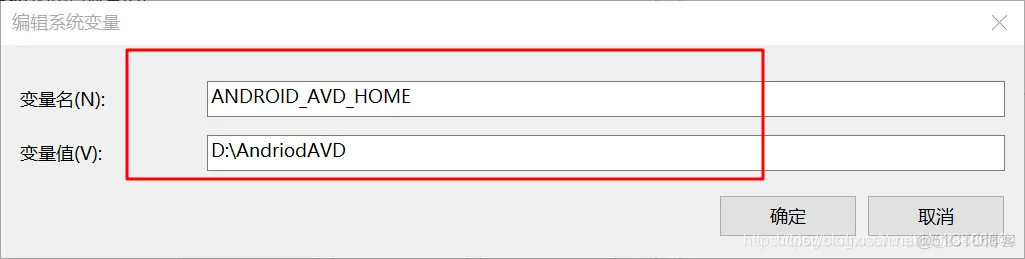
2..AndroidStudio3.4文件
进入Android Studio 安装目录,进入bin文件夹,打开 idea.properties,顶部,去掉以下两项的注释符号 # ,修改对应的新路径即可,我这边是已经更改过的

做好之后保存,这时我们可以删除原来默认路经下的.AndroidStudio3.4文件(C:\Users\xxx.AndroidStudio3.4),重新打开Android Studio,会出现下面这种情况,点击OK,照着下面步骤做


这里会要重新缓存,不过时间可能很短
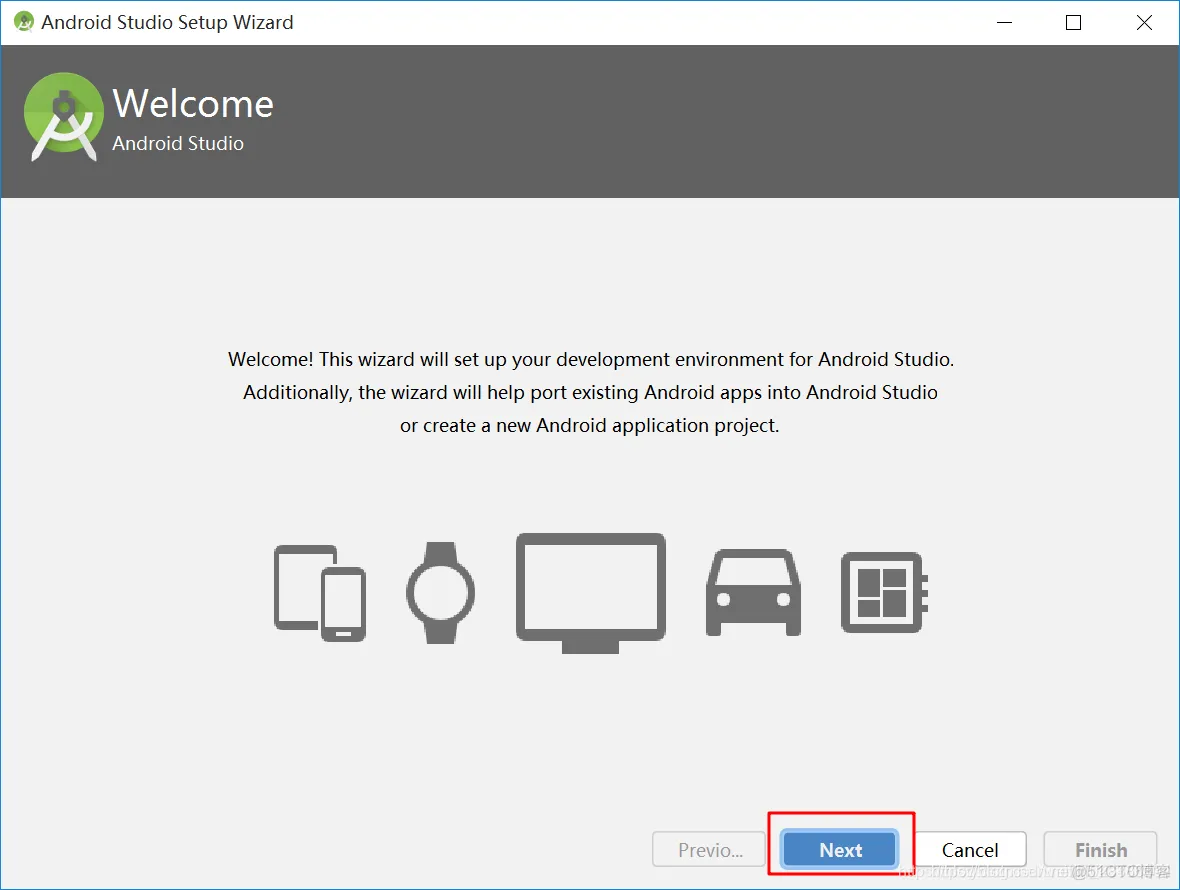
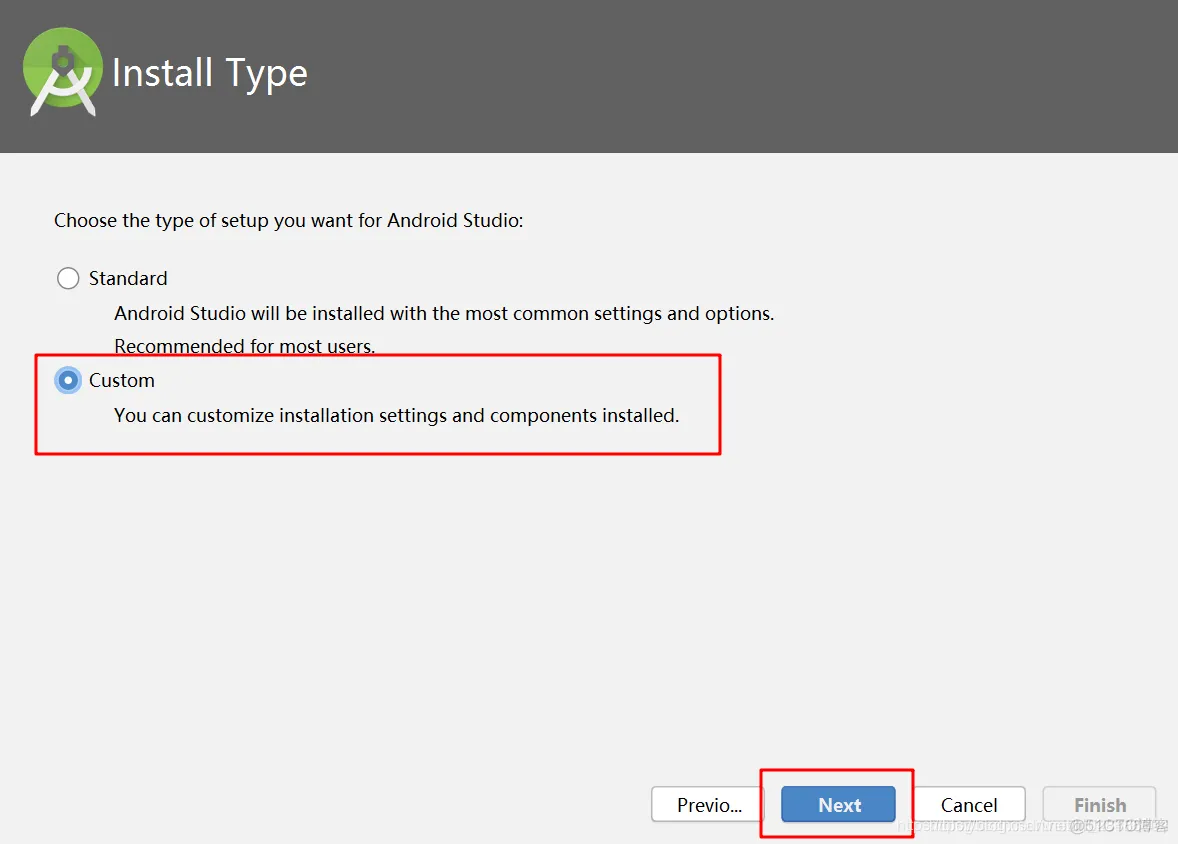
这里要注意,因为我们之前安装这个Android Studio下载了SDK,我们只要找到安装目录导入就行
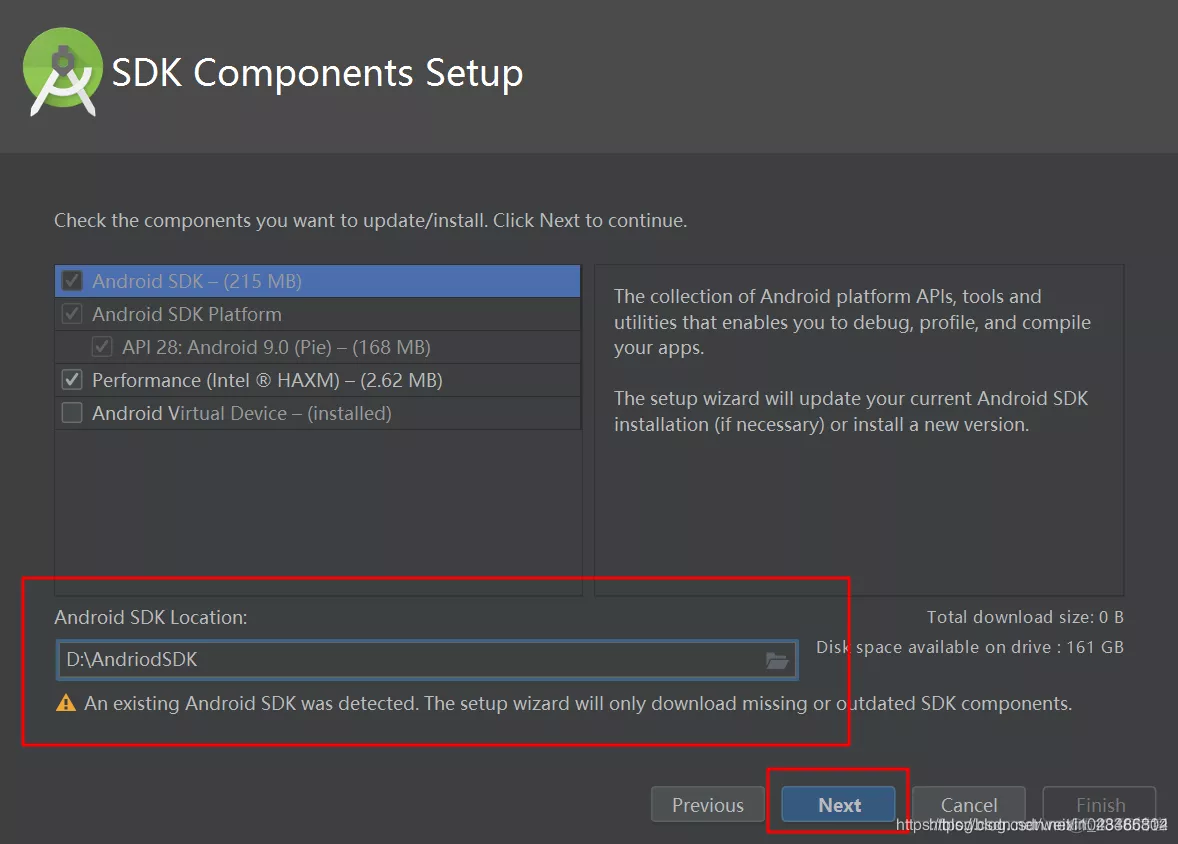
3..gradle文件
打开Android Studio 的配置选项修改即可,修改完后就可以删除原来默认路经下的.gradle文件(C:\Users\xxx.gradle)
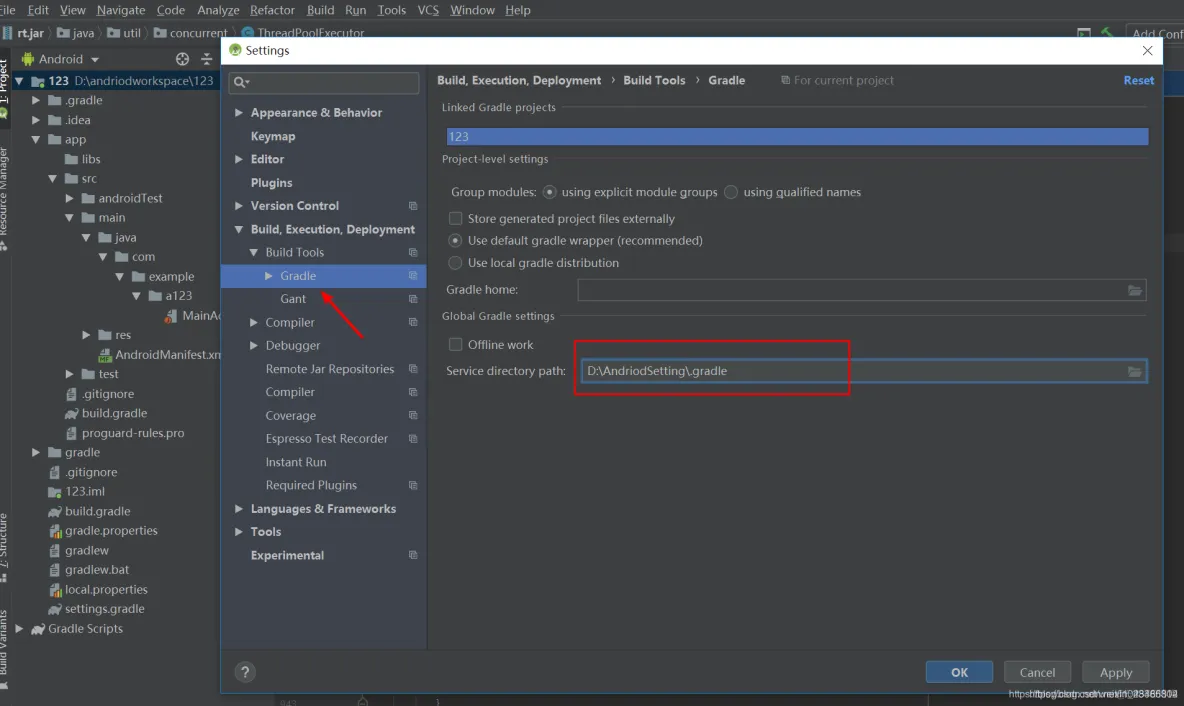
先Apply,Android Studio会自动去下载,下载完成后OK,配置更改完成
清除备份,重新启动Android Studio 看看C盘是不是释放了很多